win11任务栏天气不更新、资讯和兴趣小组件异常,通常由网络问题或组件故障引起。1.检查网络连接是否正常,必要时重启路由器;2.通过任务管理器结束“资讯和兴趣”进程并重新加载;3.确保系统已安装最新windows update补丁;4.尝试修改注册表中shellfeedstaskbarviewmode值为2;5.重置网络设置并重新配置地理位置权限;6.检查系统语言设置或清除edge浏览器缓存;7.若需彻底关闭该组件,可通过任务栏菜单或注册表将shellfeedstaskbarviewmode值设为0;8.如问题出现在更新后,可卸载最近的质量更新或暂停更新以避免再次触发。以上方法按顺序排查通常能解决问题。

通常来说,Win11任务栏天气不更新,资讯和兴趣小组件异常,多半是网络问题或者组件本身出了点小岔子。解决起来也简单,咱们一步步来。

网络问题是首要怀疑对象,毕竟这玩意儿得联网才能更新。再者,组件本身也可能因为各种原因罢工,需要手动干预一下。

解决方案
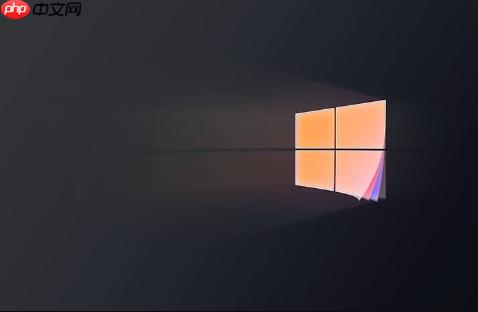
检查网络连接:
首先,确认你的网络连接是否正常。可以尝试打开浏览器,看看网页是否能够正常加载。如果网络有问题,重启路由器或者联系你的网络服务提供商。
重启“资讯和兴趣”组件:
这招通常能解决大部分问题。打开任务管理器(Ctrl+Shift+Esc),找到“资讯和兴趣”或者“News and interests”进程(如果你用的是英文系统)。选中它,然后点击“结束任务”。之后,鼠标悬停在任务栏空白处,应该会自动重新加载。如果没自动加载,重启一下电脑。
检查Windows Update:
有时候,微软会通过Windows Update推送一些修复补丁。确保你的系统是最新的,可以避免一些已知的问题。打开“设置” -> “Windows 更新”,检查是否有可用的更新。
修改注册表(谨慎操作):
如果以上方法都不奏效,可以尝试修改注册表。请务必小心操作,修改注册表有风险,操作前备份注册表!
regedit,打开注册表编辑器。HKEY_CURRENT_USER\Software\Microsoft\Windows\CurrentVersion\Feeds
ShellFeedsTaskbarViewMode的DWORD值。如果没有,右键点击空白处,新建一个DWORD (32位)值,并命名为ShellFeedsTaskbarViewMode。ShellFeedsTaskbarViewMode,将其数值数据设置为2。重置网络设置:
如果怀疑是网络配置的问题,可以尝试重置网络设置。打开“设置” -> “网络和 Internet” -> “高级网络设置” -> “网络重置”。请注意,重置网络设置会删除你保存的Wi-Fi密码和其他网络配置,需要重新配置。
检查地理位置设置:
确保你的地理位置设置是正确的,这会影响天气信息的准确性。打开“设置” -> “隐私” -> “位置”,确保“允许应用访问你的位置”已开启。
有时候,即使组件能正常加载,也可能出现显示空白或者乱码的情况。这通常是字体或者语言设置的问题。
检查系统语言设置:
确保你的系统语言设置是正确的。打开“设置” -> “时间和语言” -> “语言”,检查你的首选语言是否正确。
清除Edge浏览器缓存:
资讯和兴趣小组件使用了Edge浏览器的内核,清除Edge浏览器的缓存可能有所帮助。打开Edge浏览器,点击右上角的“…” -> “设置” -> “隐私、搜索和服务” -> “清除浏览数据”。选择“缓存的图像和文件”,然后点击“立即清除”。
更换DNS服务器:
有时候,DNS服务器的问题也会导致组件无法正常加载数据。可以尝试更换DNS服务器,例如使用Google DNS(8.8.8.8和8.8.4.4)或者Cloudflare DNS(1.1.1.1和1.0.0.1)。
如果你觉得这个组件很烦人,或者占用系统资源,可以选择彻底关闭它。
通过设置关闭:
最简单的方法是在任务栏上右键点击,选择“资讯和兴趣” -> “关闭”。
通过注册表关闭:
如果你想彻底禁用它,可以修改注册表。
regedit,打开注册表编辑器。HKEY_CURRENT_USER\Software\Microsoft\Windows\CurrentVersion\Feeds
ShellFeedsTaskbarViewMode的DWORD值。如果没有,右键点击空白处,新建一个DWORD (32位)值,并命名为ShellFeedsTaskbarViewMode。ShellFeedsTaskbarViewMode,将其数值数据设置为0。有时候,Windows Update推送的更新可能会引入新的问题。如果更新后出现任务栏天气不更新或者资讯和兴趣小组件异常的情况,可以尝试回退更新。
回退更新:
打开“设置” -> “Windows 更新” -> “高级选项” -> “恢复” -> “卸载质量更新”。选择要卸载的更新,然后按照提示操作。
暂停更新:
为了避免再次安装有问题的更新,可以暂停更新一段时间。在“Windows 更新” -> “高级选项”中,可以选择暂停更新的日期。
总的来说,解决Win11任务栏天气不更新和资讯兴趣小组件异常的问题,需要耐心排查,从网络连接到组件本身,再到系统设置,一步步尝试。希望这些方法能帮到你。
以上就是Win11系统任务栏天气不更新 Win11资讯和兴趣小组件异常的解决的详细内容,更多请关注php中文网其它相关文章!

每个人都需要一台速度更快、更稳定的 PC。随着时间的推移,垃圾文件、旧注册表数据和不必要的后台进程会占用资源并降低性能。幸运的是,许多工具可以让 Windows 保持平稳运行。

Copyright 2014-2025 https://www.php.cn/ All Rights Reserved | php.cn | 湘ICP备2023035733号